 Hiermit administrieren Sie die Ressourcen des angemeldeten Mandanten.
Hiermit administrieren Sie die Ressourcen des angemeldeten Mandanten.
•Öffnen Sie im Hauptmenü »Einstellungen«//»Terminplaner«//»Kalender Ressourcen des Mandanten«.
Lasche Ressourcen:
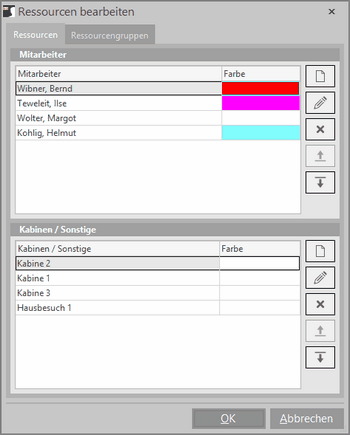
Mitarbeiter-Ressourcen:
Mit den Funktionen am rechten Bildschirmrand können Sie Mitarbeiterressourcen erstellen, bearbeiten und löschen. Außerdem können Sie mit den Pfeilen die Reihenfolge beeinflussen, in der die Ressourcen im Kalender erscheinen.
•Wenn Sie neue Mitarbeiter hinzufügen erscheint beim Klicken auf Neu die Mitarbeiter-Liste.
•Wählen Sie aus der Liste aus und dann auf Auswählen.
•Es erscheint der Dialog Mitarbeiterressource erstellen.
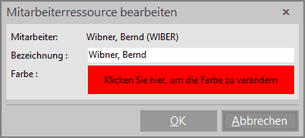
•Sie können die Bezeichnung beliebig ändern (z.B nur das Kürzel).
•Wählen Sie ggf. eine Farbe für die Mitarbeiterressource aus.
•Klicken Sie abschließend auf OK.
Kabinen/Sonstige-Ressourcen:
Mit den Funktionen am rechten Bildschirmrand können Sie Kabinen/sonstige Ressourcen erstellen, bearbeiten und löschen. Außerdem können Sie mit den Pfeilen die Reihenfolge beeinflussen, in der die Ressourcen im Kalender erscheinen.
•Klicken Sie auf Neu um eine neue Kabine/Sonstige Ressource zu erstellen (z.B. Kabine, Notebook, etc.)
•Es erscheint der Dialog Kabine/Sonstige Ressource erstellen.
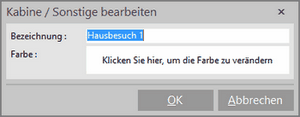
•Sie können die Bezeichnung nach Belieben eingeben.
•Wählen Sie ggf. eine Farbe für die Kabine/Sonstige Ressource aus.
•Klicken Sie abschließend auf OK.
Lasche Ressourcengruppen:
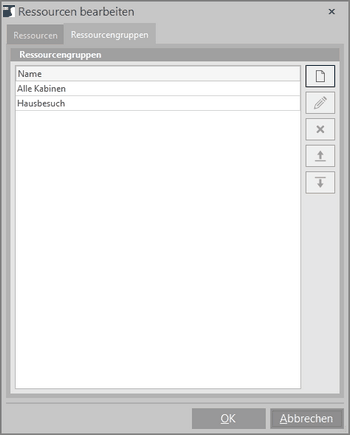
Der Kalender beinhaltet bereits 3 fest definierte Ressourcengruppen (Alle Ressourcen, Nur Mitarbeiter und Nur sonstige Ressourcen). Sie können hier selbst weitere Ressourcengruppen anlegen und damit die Ressourcen-Ansichten im Kalender beliebig erweitern.
•Mit den Funktionen am rechten Bildschirmrand können Sie eigene Ressourcengruppen erstellen, bearbeiten und löschen.
•Außerdem können Sie mit den Pfeilen die Reihenfolge beeinflussen, in der die Ressourcen in der Auswahlliste erscheinen.
•Klicken Sie auf Neu um eine eigene Ressourcengruppe zu erstellen.
•Es erscheint der Dialog Ressourcengruppe bearbeiten.
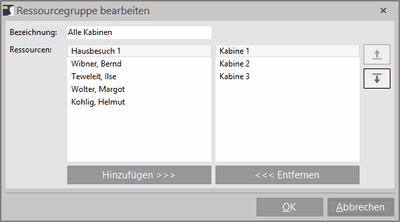
•Tragen Sie eine aussagekräftige Bezeichnung ein.
•Markieren Sie die gewünschte Ressource im linken Bildschirmbereich für die Ressourcengruppe und klicken Sie auf Hinzufügen.
•Wenn Sie eine Ressource entfernen möchten, klicken Sie im rechten Bildschirmbereich auf die entsprechende Ressource und dann auf Entfernen.
•Mit Hilfe der Pfeile am rechten Bildschirmrand können Sie die Reihenfolge der Ressourcen ändern.
•Klicken Sie abschließen auf OK.
•Die neue Ressourcengruppe steht Ihnen nun im Kalender zur Verfügung.